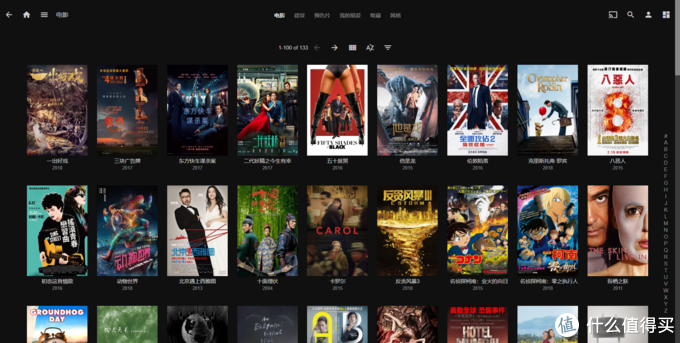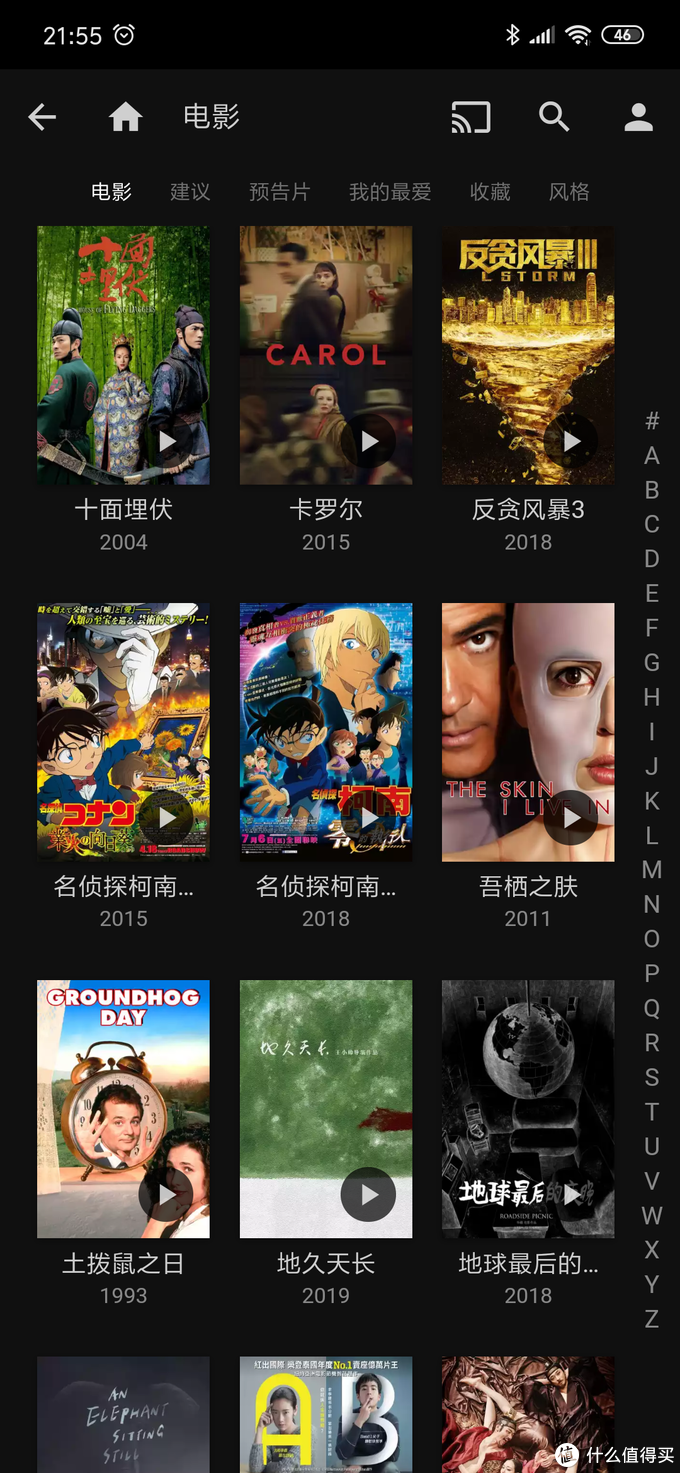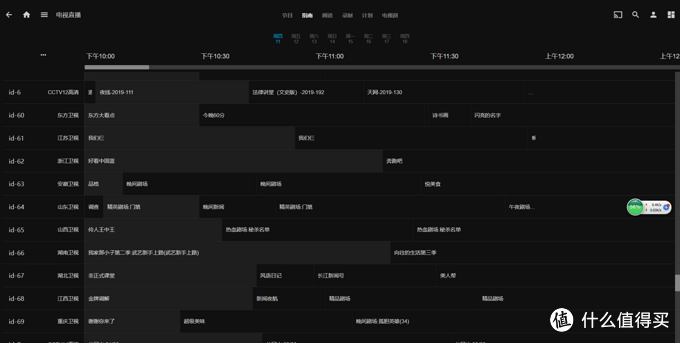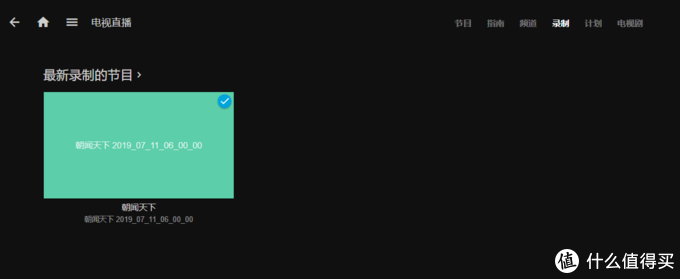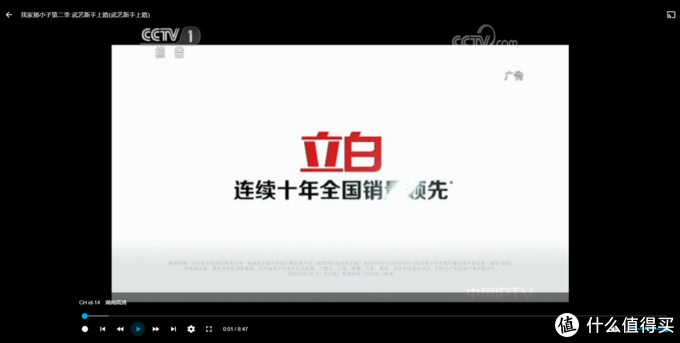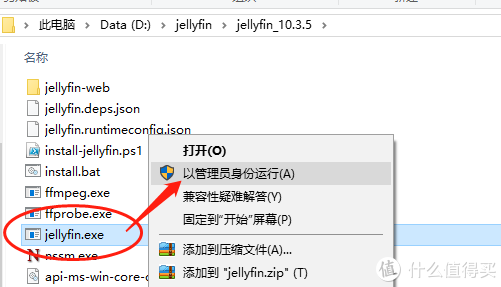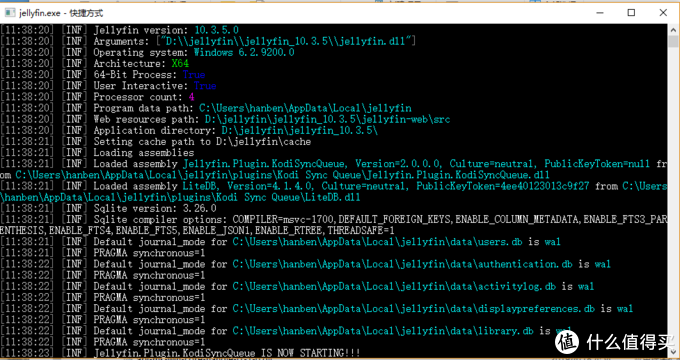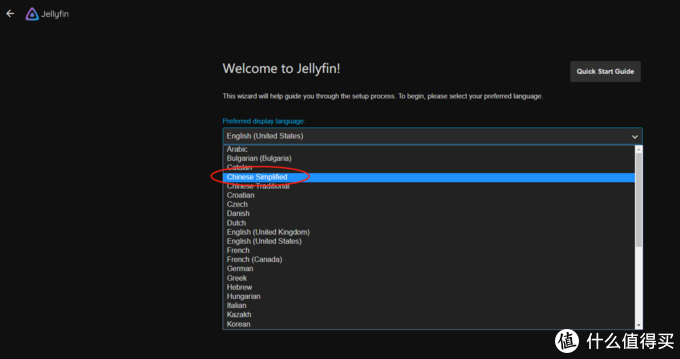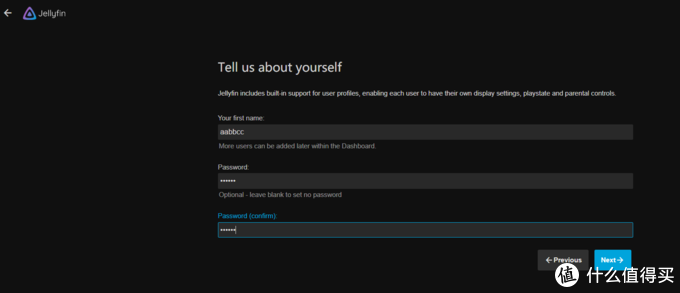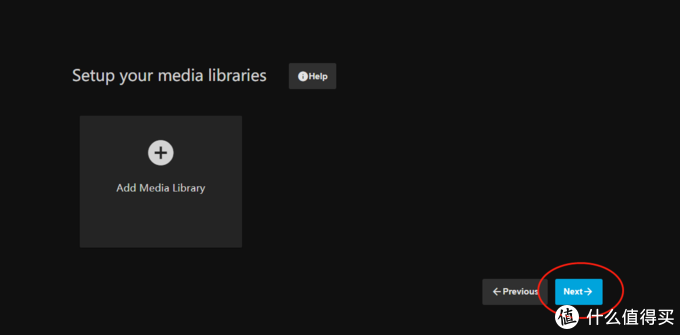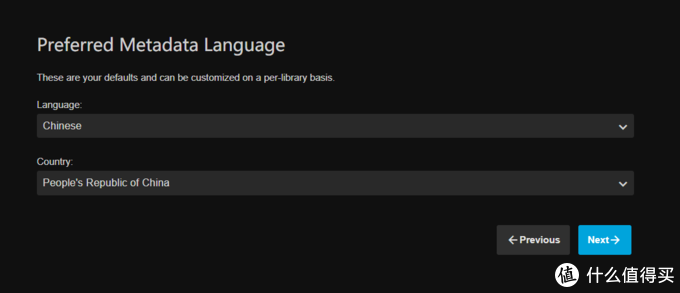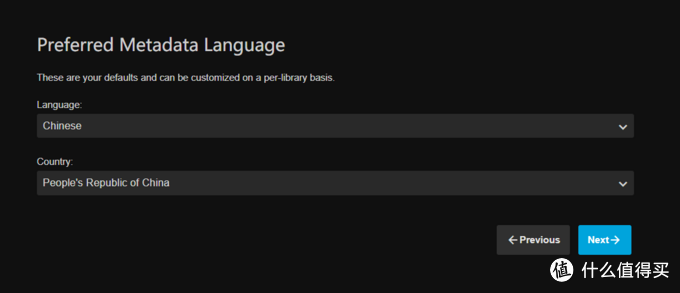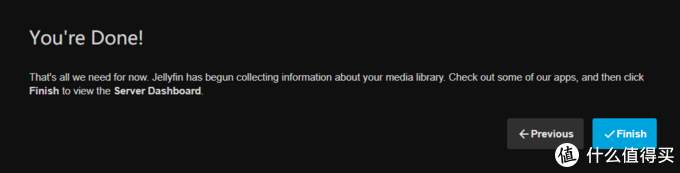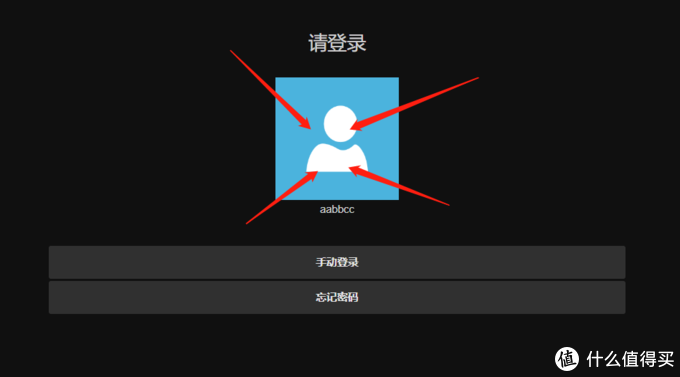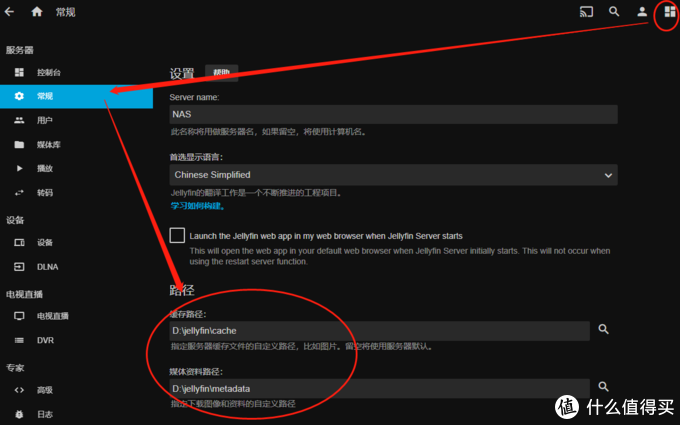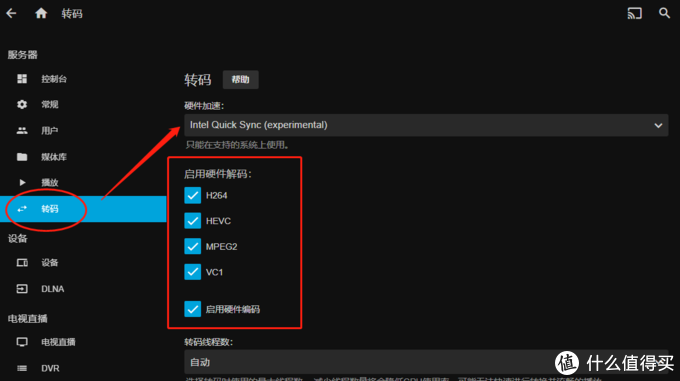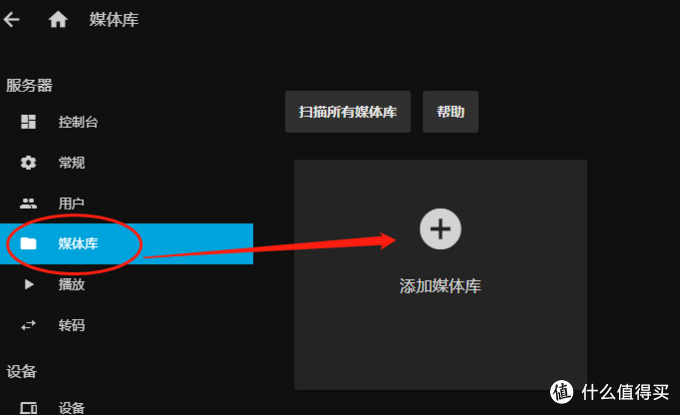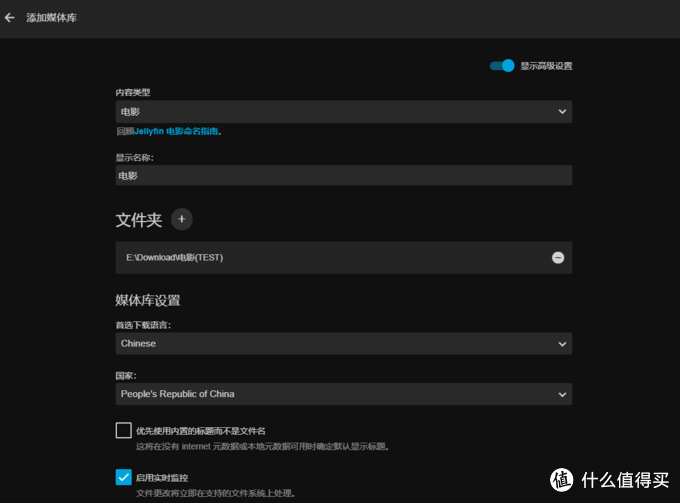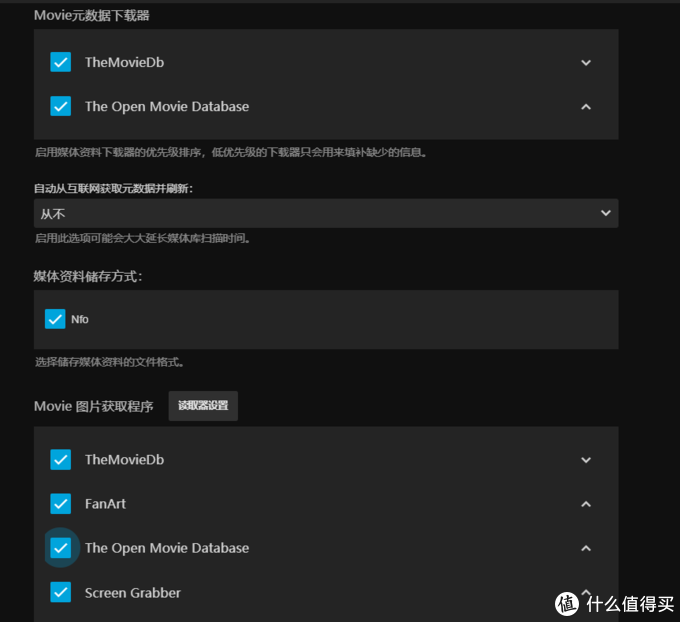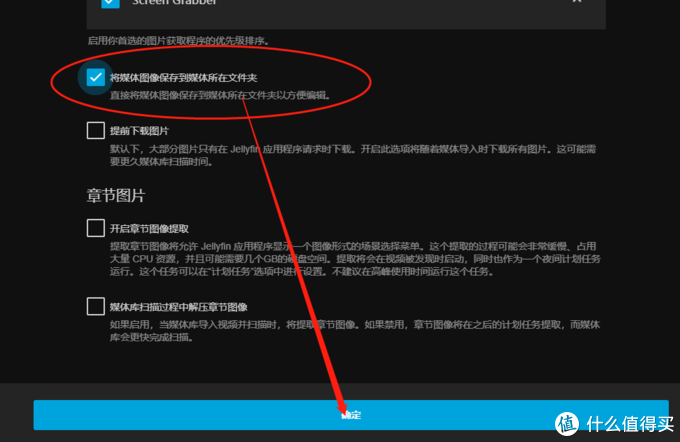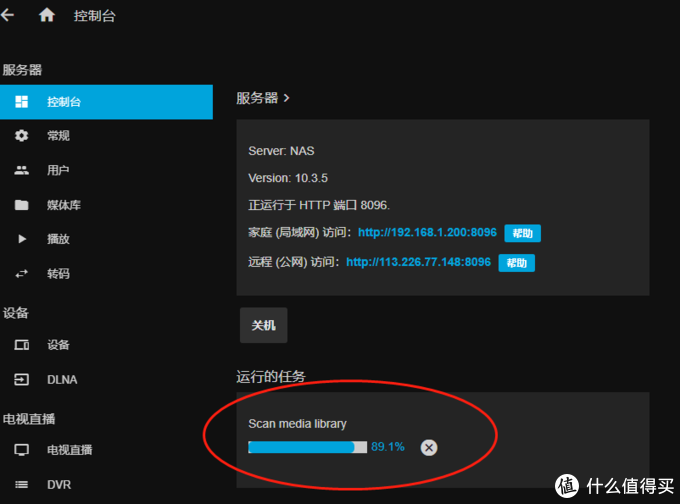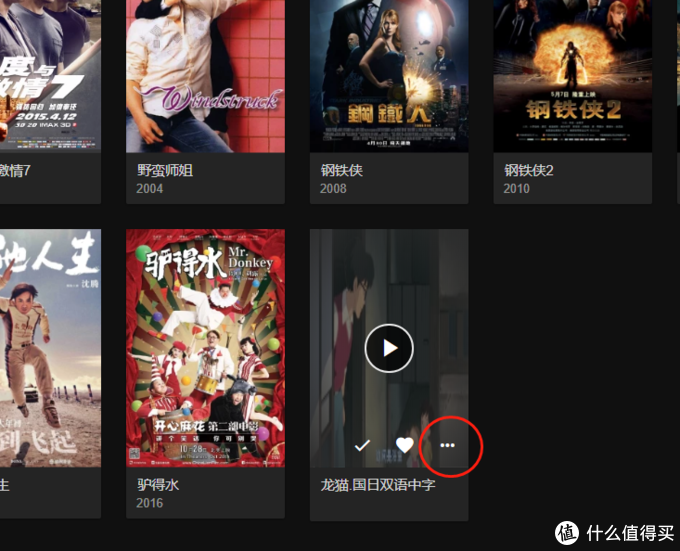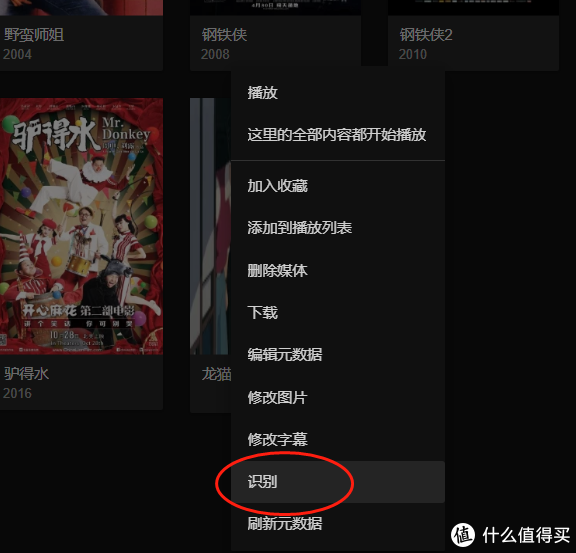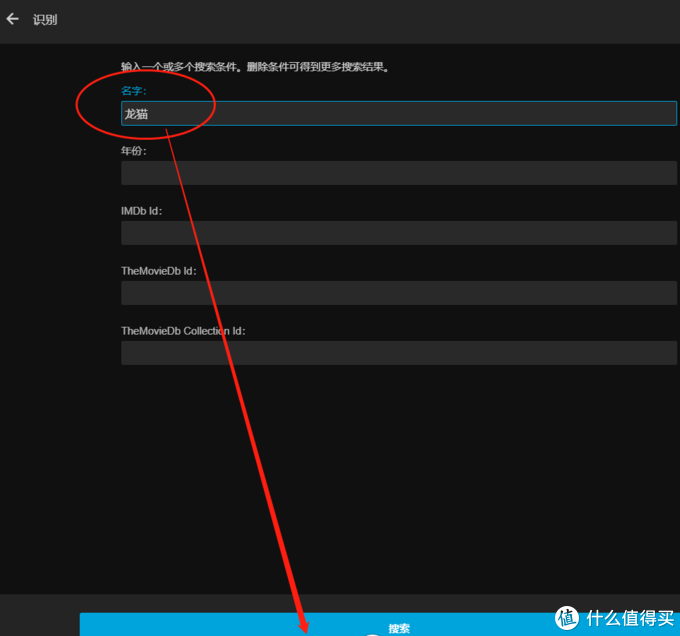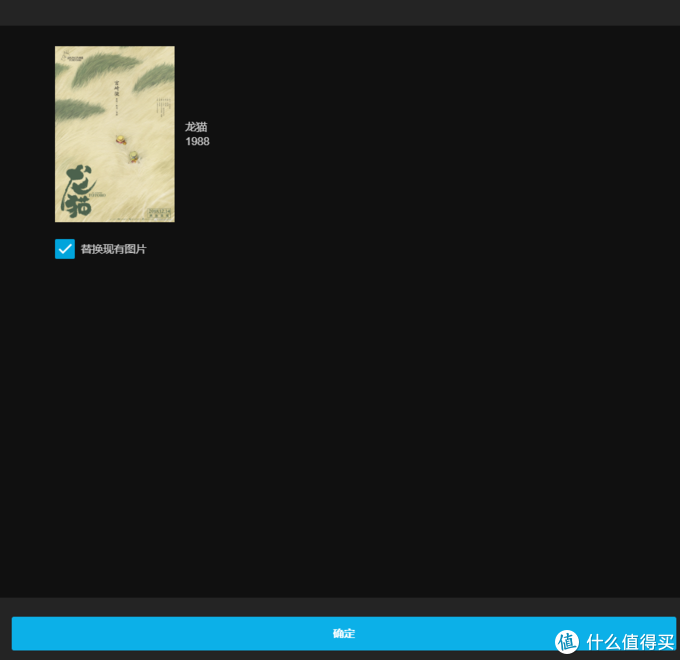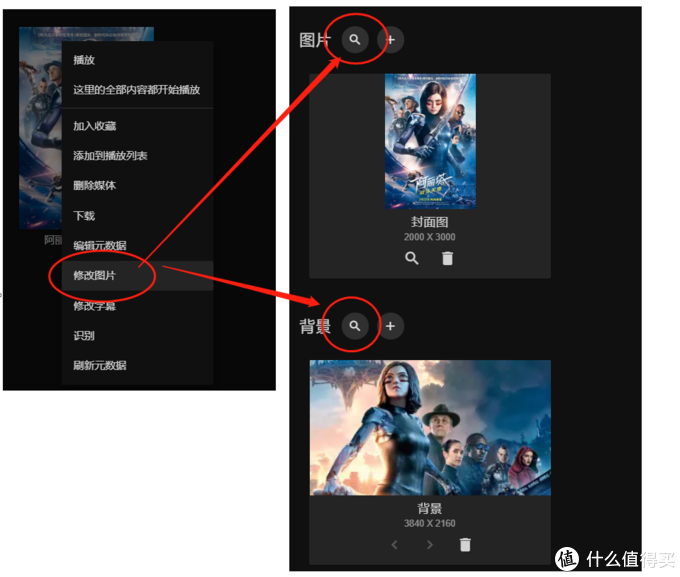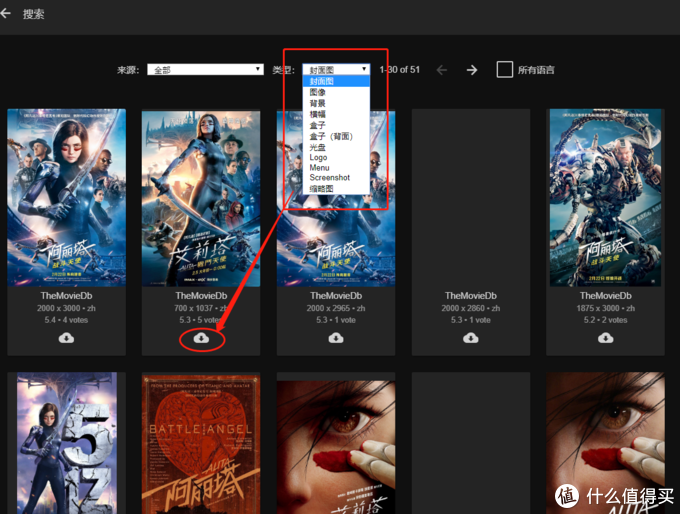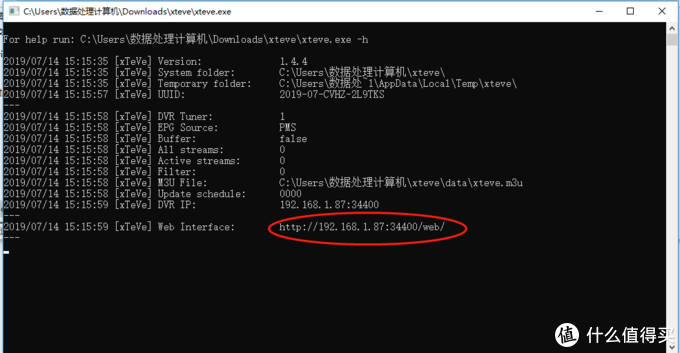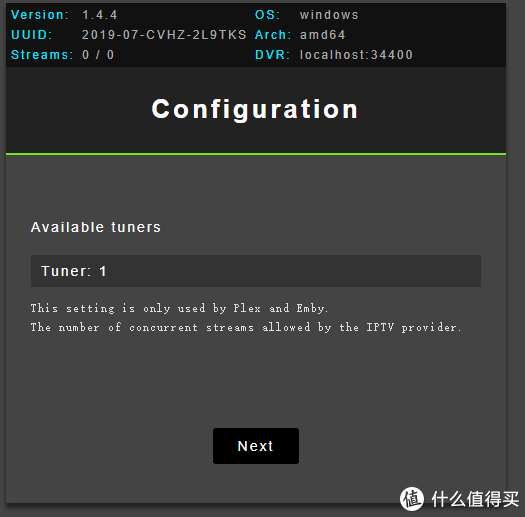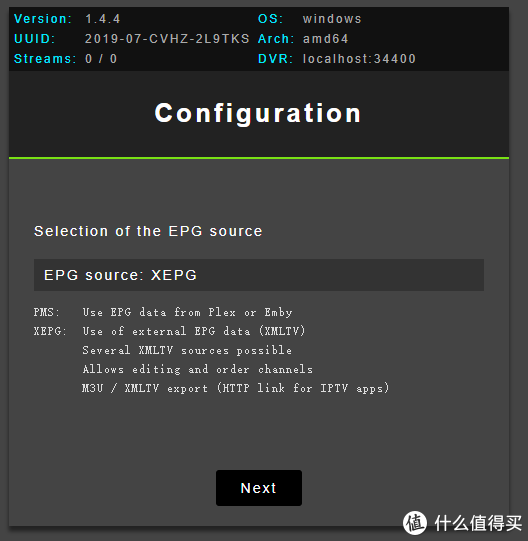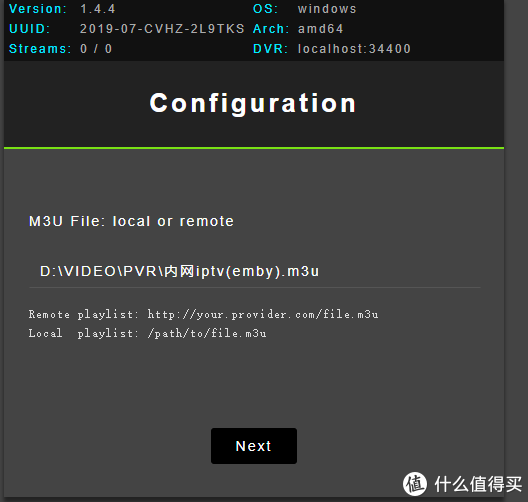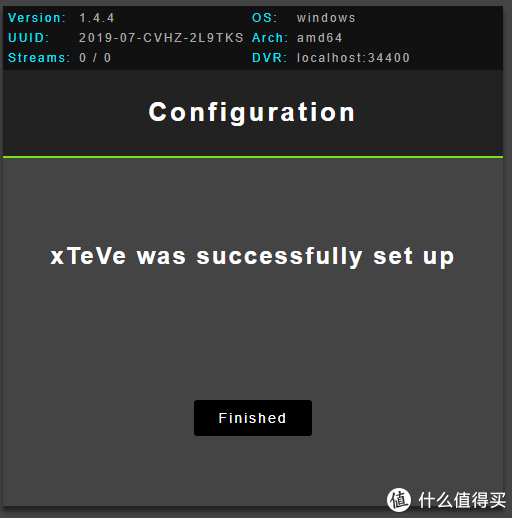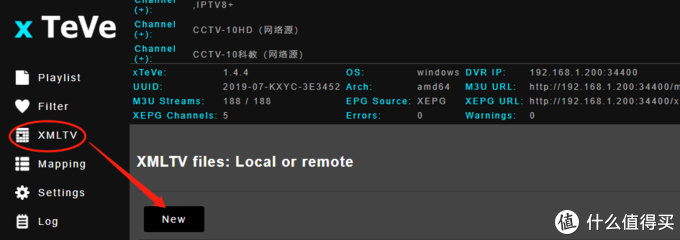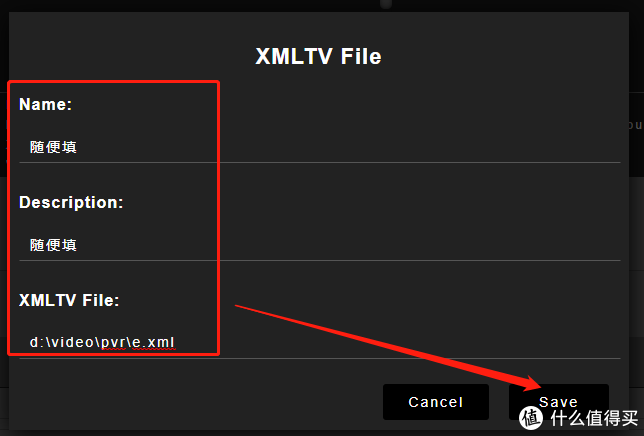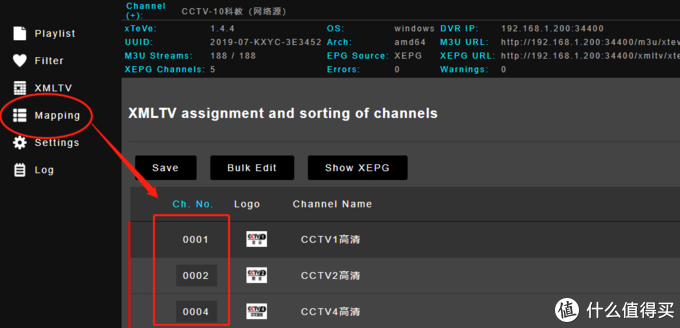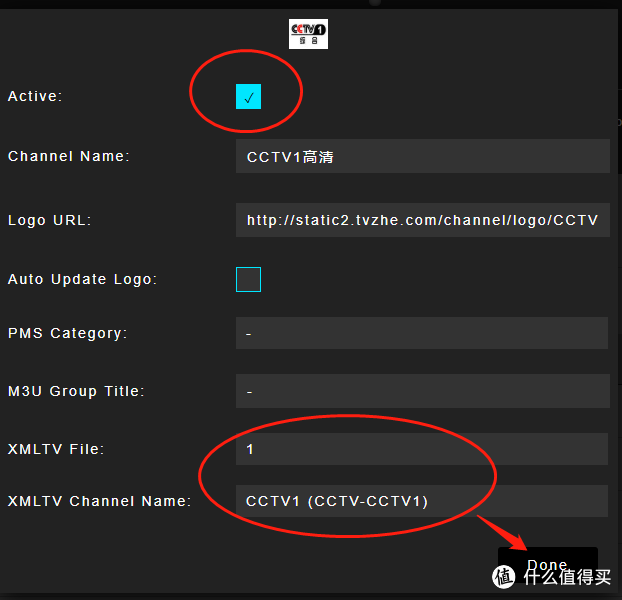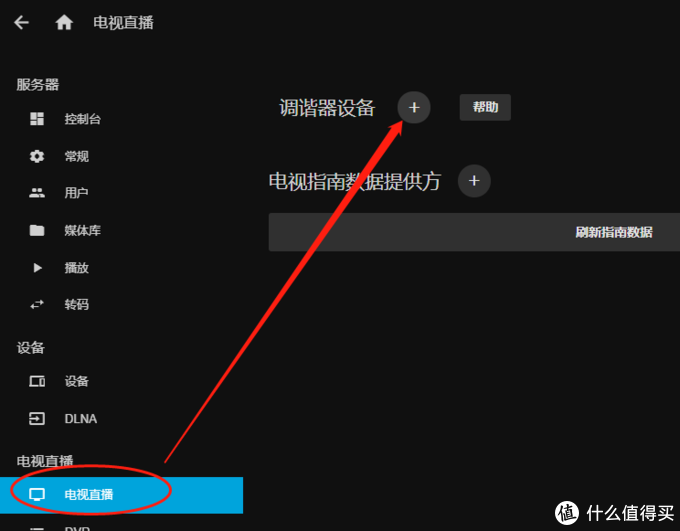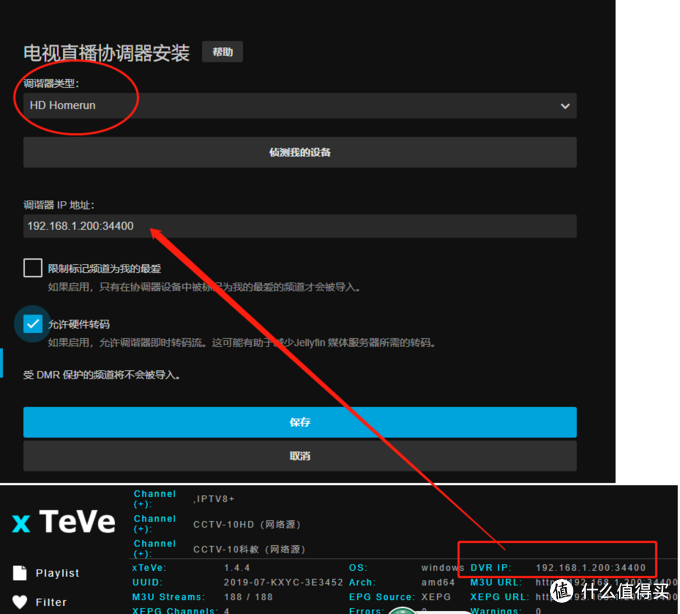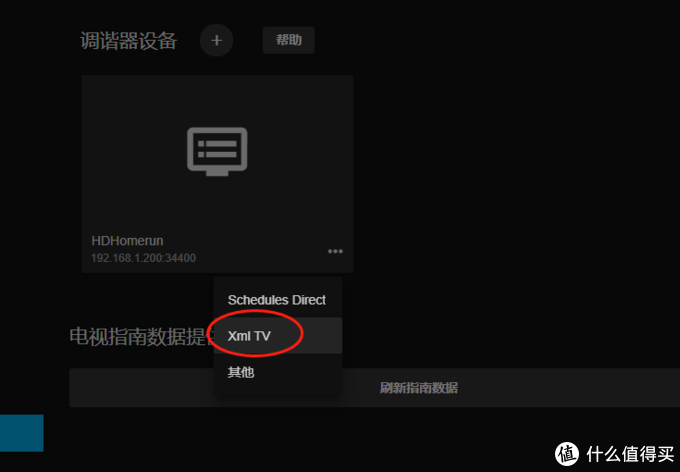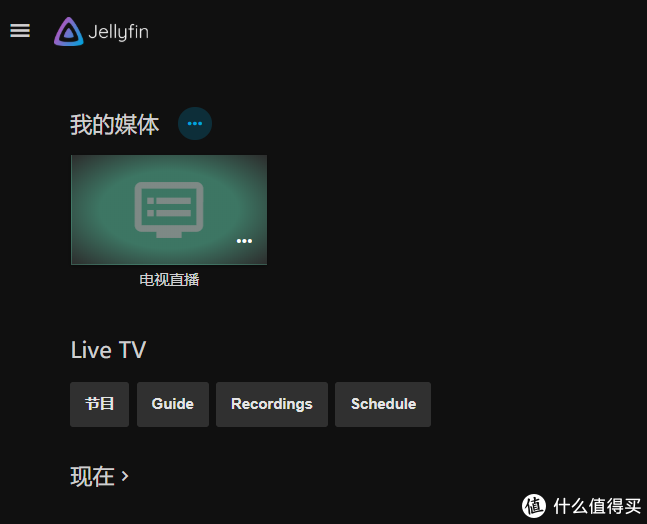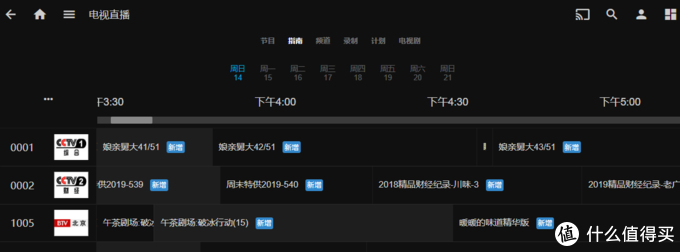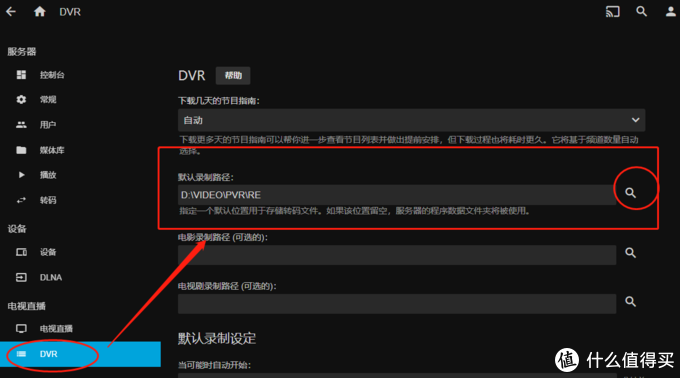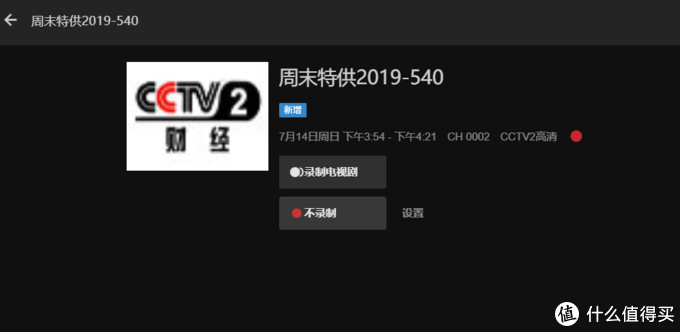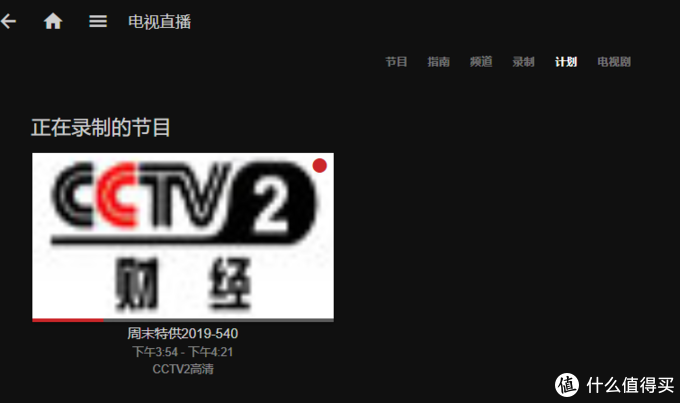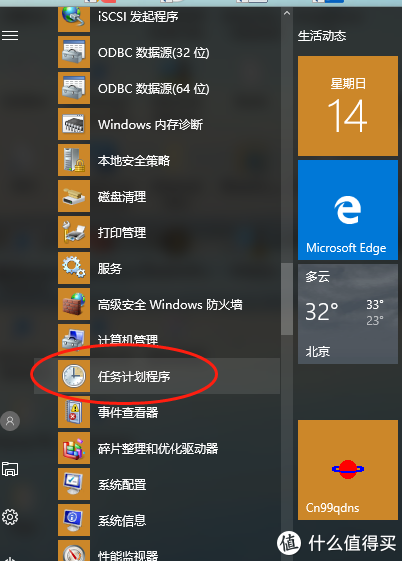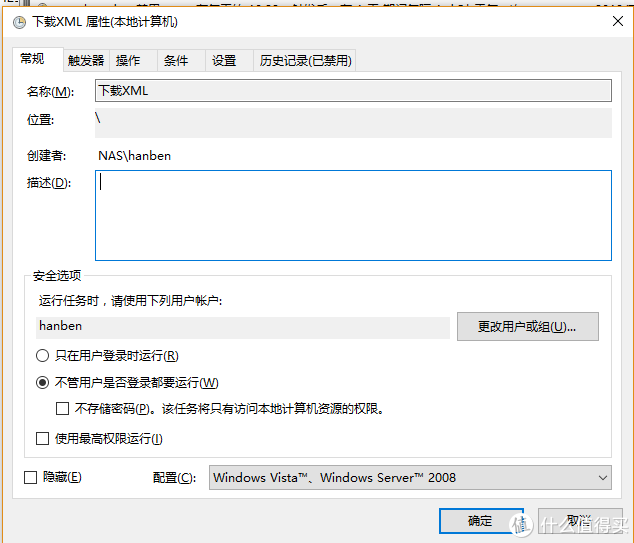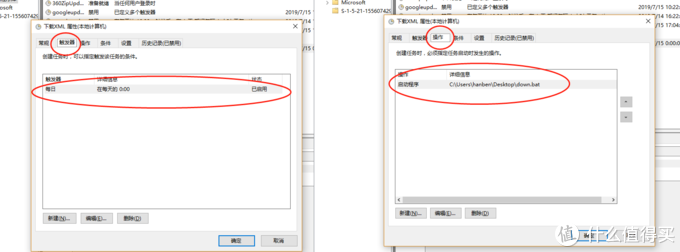每个人家里的总有一些好看的影音视频以及照片,而电脑是不是已经很久没有使用了呢?本着资源浪费可耻的观念,突然萌发出想用家里的电脑打造一个个人家庭媒体中的想法,网上一搜还真有现成的工具而且免费开源,下面就随我来用家里的闲置电脑搭建一套家庭媒体中心把你的各种影音,书籍,以及照片整合一起随时随地的在电视,手机,电脑,车载影视上观赏。
Jellyfin的优点是可以硬件转码(Hardware Acceleration)。Jellyfin完全免费。Jellyfin配合Intel的Quick Sync不要太舒服 完美实现脱离局域网的任意平台播放,你甚至可以把你的媒体库共享给你的朋友们
用了一段时间了,Jellyfin虽然多多少少有些不完善的地方,但总的来说是令人满意的。对比隔壁PLEX和EMBY119刀的终身授权,要啥自行车啊。
直播
直播及DVR也是PLEX、Emby的付费功能,在Jellyfin也是免费。抓了IPTV的源,结合网上的EPG节目单,实现观看直播、观看直播时退回、预约和实时录制电视节目的功能。当然这些都是可以部分局域网和远程都可以访问。
关于转码
每个人对直接播放和转码都有自己的想法,我个人觉得就目前硬解转码的效率来说基本没有播不了的情况,因为是硬解,所以CPU占用也不会太高。平时用的时候只是会觉得转码会在点【播放】按钮后多加载一会儿而已。目前家里上传带宽有限,转码串流应该也是流畅播放所必须的。当然局域网内播放(比如kodi)都是不转码直接播放。
Jellyfin 服务器端安装
我家NAS配置
我自己组装的:华擎J3160 ITX主板,8G DDR3,40G SSD, 4T硬盘*2
操作系统是 Windows10
下载安装
根据我使用的情况,最新的10.3.6版本电视直播有bug,建议下载10.3.5。
下载后解压,不需要额外的安装,直接打开里面的jellyfin.exe运行即可,因为我用远程桌面连接NAS,为了防止权限不够的情况,我使用右键选择【以管理员身份运行】
之后窗口开始日志,不一会儿就会自动打开一个网页。
如果网页打开有问题(通常是IE打开就有问题,建议用Chrome),可以手动输入网址:XXX.XXX.X.XX:8096,比如我的NAS的IP是192.168.1.200,就打开http://192.168.1.200:8096。要注意:最好对防火墙设置好开放8096端口。
接下来的设置简略带过:
下面进行一些简单配置。点击右上角的按钮进入控制台,在【常规】里可以设置缓存地点,因为我C盘空间太紧张了,所以改到别的盘。设置完后最下方有【保存】按钮。
设置硬解:win平台是Intel Quick Sync,其他平台可能是选择VA API 说错了别找我。
说错了别找我。
添加媒体库
进入【控制台】--【媒体库】--【添加媒体库】,选择建议打开右上角的【高级选项】。媒体类型中【电视节目】指电视剧、纪录片等类型。点击文件夹旁边的【+】添加文件夹。然后我把剩下可能的勾都打上 不要喷我
不要喷我
这里对【将媒体图像保存到媒体所在文件夹】一项说明一下:如果打开这项,Jellyfin搜刮到的电影封面等信息将放在电影文件夹下。像这样。
最后确定后,Jellyfin开始搜刮媒体信息。
从控制台能看到进度。等候片刻,等待搜刮完成。
修正匹配及修改海报
搜刮识别的效率不可能100%,需要手动对某些识别不出或错误的重新匹配。如果想要减少这部分工作量,那么下载电影时的命名规则就比较重要,像这种某迅雷电影站上下载的“疯狂的石头.HD1280超清四川方言双语中字.mp4”肯定十有八九识别不出。而“Alita Battle Angel.2019.1080p.WEB-DL.X264.AC3-EVO[EtHD]Alita Battle Angel.2019.1080p.WEB-DL.X264.AC3-EVO[EtHD].mkv”这种就非常容易识别到位。
点击电影海报右下角的三个点,
输入电影的名称,或IMBD 信息,点【搜索】。选择对应的电影封面,确定即可。
如果出现有些电影海报或插图是国外版本的,不是自己想要的,可以修改。
Jellyfin与PLEX不同的是,手机端是有完整的后台管理的,也就是说这些匹配电影封面的工作可以在手机端操作,我就是利用平时玩手机的间隙就把匹配的事情做完了。
IPTV直播及DVR
xTeve安装及配置
在我的第一篇文章里,我已经将直播源制作成了M3U文件了。使用直播和DVR服务,需要另一个软件:xTeve。xTeve适配PLEX和EMBY,但是
 Jellyfin不是emby的分支嘛,哈哈哈,直接能用啊。
Jellyfin不是emby的分支嘛,哈哈哈,直接能用啊。xTeve下载地址 ,选择自己系统的版本下载即可。
xTeve也是不需要安装的,直接运行即可。打开后也是黑底白字跑日志。登录窗口里给你的web地址
打开网页后,TUNERS默认即可,NEXT。
选择EPG提供方,这里选外部的EPG(经我测试PLEX不提供国内的EPG了(我有plex pass,可能是我个例?))总而言之,选XEPG
填入M3U文件地址,这里比较**,需要输入进去,不能直接浏览
成功

设置EPG文件。
这时,软件同时载入了M3U和XML文件。xTeve对所有的直播源以及对应的节目单进行统一管理。进入Mapping,这里对节目进行编号。
点击某个单独的频道,可以设置它【是否启用】、【名称】、【频道logo】、【对应的XML文件】、【XML文件里对应的频道】。可以先启用一个测试,如果没问题再每个单独去匹配。改完后一定要记得点【SAVE】
进入Jellyfin控制台
选择HDhomerun,填入DVR IP。
再电视指南数据后面点【+】,选择XML TV,填入XEPG URL。
Jellyfin会自动刷新直播数据,就可以在首页看到出现了【电视直播】,能看到节目指南
打开看看

节目录制
设置录制文件存放的目录
选择节目单里的节目,选择录制即可。
可以在【计划】里看到正在录制或预约录制的节目,可以根据自己的需要提前录制节目,比如晚上的几点有比赛,到时候它就会自动开始录制。
观看直播的时候,后台也是缓存着的,这就意味着可以暂停、可以在缓存的区间里前进后退。
EPG文件自动下载
它提供的xml在这里,每天更新。但是不知道为啥,我如果直接填这个网络地址,连接不是很稳定,于是我就干脆自己设置一个定时任务,每天下载一次,保存到指定位置。这里分享给大家参考,不一定非要像我这样做。
把下面粘贴到TXT文件中再另存为*.bat文件即可,里面“D:VIDEOPVRe.xml”替换为自己保存的路径和名称。
echo=1/*>nul&@cls
@echo off
call :http "http://epg.51zmt.top:8000/e.xml" D:VIDEOPVRe.xml
goto :eof
::-----------------下面是函数定义区域-----------------
:http
echo Source: "%~1"
echo Destination: "%~f2"
echo Start downloading. . .
cscript -nologo -e:jscript "%~f0" "%~1" "%~2"
echo OK!
goto :eof
*/
var iLocal,iRemote,xPost,sGet;
iLocal =WScript.Arguments(1);
iRemote = WScript.Arguments(0);
iLocal=iLocal.toLowerCase();
iRemote=iRemote.toLowerCase();
xPost = new ActiveXObject("Microsoft"+String.fromCharCode(0x2e)+"XMLHTTP");
xPost.Open("GET",iRemote,0);
xPost.Send();
sGet = new ActiveXObject("ADODB"+String.fromCharCode(0x2e)+"Stream");
sGet.Mode = 3;
sGet.Type = 1;
sGet.Open();
sGet.Write(xPost.responseBody);
sGet.SaveToFile(iLocal,2);
打开【计划任务】,新建一个任务。
让它每天12点执行一次下载任务。保证每天存在的xml都是最新的。

总结
Jellyfin是emby的一个分支,对于119刀的终身会员来说,免费的Jellyfin我个人认为还是比较良心。
 Kodi在局域网内播放,而且还搞了个emby的皮肤,骚气十足,下回专门写一篇
Kodi在局域网内播放,而且还搞了个emby的皮肤,骚气十足,下回专门写一篇 。
。目前来说Jellyfin
优点:
免费的硬件解码&LiveTV
有emby打底,基本功能完善,emby数据可以无缝转移过来
与plex相比,同一媒体类别下(如电影)可以添加多个目录
修正刮削匹配时,PLEX只显示名称容易弄错,Jellyfin直接显示海报就比较科学
多用户不需要邮箱注册
缺点:
不够稳定,例如新版本LiveTV就用不了,添加LiveTV后可能要关掉server端重新开一次。
没有emby plex的照片同步功能
目前ios端没有app
支持kodi但是较繁琐
HEVC硬解不成功(不知道是否是个例,正在研究如何解决)
本文图片来源于网络,下期介绍家庭宽带的动态域名内网穿透